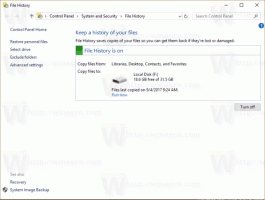Pašalinkite atskirus svetainės slapukus Firefox 60 ir naujesnėje versijoje
Firefox yra populiari atvirojo kodo žiniatinklio naršyklė, prieinama visoms pagrindinėms platformoms. Jei kai kuriuose tinklalapiuose Firefox veikia netikėtai, galite pabandyti išvalyti talpyklą ir slapukus. Deja, dėl patobulintos „Firefox 60“ vartotojo sąsajos buvo sunkiau pašalinti atskirus svetainės slapukus. Pažiūrėkime, kaip tai turėtų būti padaryta naudojant 60 naršyklės versiją.
Firefox 60 yra šaka, sukurta naudojant naują Quantum variklį. Jame yra patobulinta vartotojo sąsaja, kodiniu pavadinimu „Photon“. Dabar naršyklė nepalaiko XUL pagrindu sukurtų priedų, todėl visi klasikiniai priedai yra nebenaudojami ir nesuderinami. Pamatyti
Turi būti Firefox Quantum priedų
Dėl variklio ir vartotojo sąsajos pakeitimų naršyklė yra nepaprastai greita. Programėlės vartotojo sąsaja yra jautresnė ir paleidžiama pastebimai greičiau. Variklis tinklalapius atkuria daug greičiau nei bet kada Gecko eroje.
„Firefox 60“ slapukų nustatymai buvo sujungti su svetainės duomenimis. Nebeįmanoma pašalinti atskirų svetainės slapukų naudojant programos Nustatymų puslapį. Čia yra alternatyvus sprendimas.
Norėdami pašalinti atskirus svetainės slapukus Firefox 60 ir naujesnėje versijoje, atlikite šiuos veiksmus.
- Eikite į svetainę, kurios slapukus norite pašalinti.
- Adreso juostoje spustelėkite informacijos piktogramą.
- Iššokančiajame dialogo lange spustelėkite rodyklės piktogramą Rodyti ryšio informaciją.
- Spustelėkite Daugiau informacijos.
- Tai atvers klasikinį dialogo langą. Ten spustelėkite mygtuką Peržiūrėti slapukus.
- Pasirinkite slapukus, kuriuos norite pašalinti, ir spustelėkite Pašalinti pasirinktą mygtuką.
- Spustelėkite ant Pašalinti viską, kas parodyta mygtuką, kad iš karto pašalintumėte visus dabartinės svetainės slapukus.
Su tavimi baigta.
Dabar pabandykite iš naujo įkelti sugedusį tinklalapį, jei tokį turėjote. Jis turėtų grįžti į normalią būseną.
Patarimas: yra specialus spartusis klavišas, leidžiantis greitai atidaryti Išvalyti visą istoriją dialogas. Paspauskite Ctrl + Shift + Del klaviatūra, kad atidarytumėte ją tiesiogiai!
Viskas. Ačiū mūsų skaitytojui Gordonas Hay už pasidalinimą šiuo patarimu!